כיצד ניתן להתאים אישית את סגנון השעון ב-Galaxy Watch?
אחת התכונות הבולטות בהגדרות ההתאמה ההאישית של ה-Galaxy Watch שלכם היא היכולת לשנות את סגנון השעון. תוכלו לבחור ממגוון רב של סגנונות, מהמכשיר או מה-Galaxy Watch שלכם. כדי ללמוד כיצד עושים זאת, קראו את המדריך הבא.
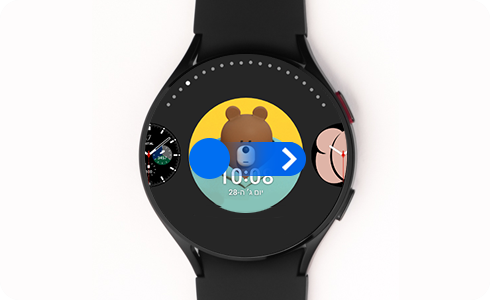
לפני שאתם מנסים את ההמלצות הבאות, וודאו שתוכנת המכשיר והאפליקציות הרלוונטיות מעודכנות לגרסה האחרונה. לעדכון התוכנה במכשיר הנייד, עקבו אחרי ההנחיות הבאות.
1. עברו אל הגדרות > חפש עדכוני מערכת.
2. לחצו על הורד והתקן.
3. עקבו אחרי ההוראות המופיעות על המסך.
ניתן להתאים אישית את סגנון השעון שלכם באמצעות ה-Galaxy Watch או המכשיר הנייד.
התאמה מתוך ה-Galaxy Watch:
כדי להתאים אישית את סגנון השעון מה-Galaxy Watch, עקבו אחר השלבים הבאים:
הערה: בחלק מהסגנונות ניתן לשנות כרצונכם את צבע המחוגים, את צבע הרקע במצב המתנה, או קיצורי יישומים מסוימים. זכרו כי אפשרויות התאמה אלו אינן זמינות בכל סגנונות השעון.
התאמה מתוך המכשיר:
ניתן להתאים אישית את סגנון השעון שלכם ישירות מהמכשיר הנייד. פתחו את היישום Galaxy Wearable ← הקישו על האפשרות סגנונות שעון ← בחרו את סגנון השעון המועדף עליכם והקישו עליו כדי להציג אותו ב-Galaxy Watch.
ניתן לבצע את אותו התהליך גם באמצעות פתיחת יישום Galaxy Wearable במכשיר, מתוך ה-Galaxy Watch שלכם. לשם כך, עקבו אחר השלבים הבאים:
אם ברצונכם להגדיר סגנון חדש בשעון שלכם ואינכם מצליחים למצוא את הסגנון הרצוי באזור ההצעות, עקבו אחר השלבים הבאים:
הערה: ייתכן שהשימוש בסגנונות שעון מסוימים יהיה כרוך בחיוב נוסף, גבוה יותר מדמי השימוש שהוסכם עליהם עם מפעיל הסלולר שלכם. האפשרויות והיישומים של סגנונות השעון יהיו שונים ותלויים בדגם המכשיר שלכם.
האם התוכן הזה עזר לך?
תודה על המשוב שלך
יש להשיב לכל השאלות.




















